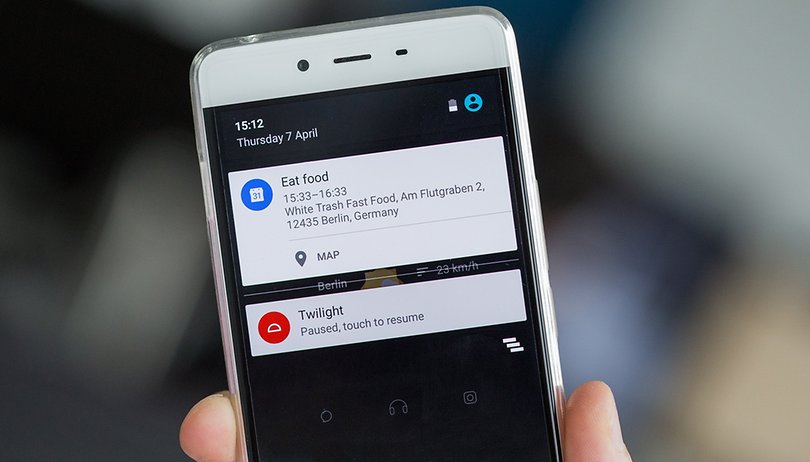5 legjobb módszer a bal/jobb AirPod javítására Nem működik probléma!

Még 2016 decemberében az Apple bemutatta az AirPods néven ismert vezeték nélküli Bluetooth fülhallgatókat. Az Apple AirPods vezeték nélküli Bluetooth-fülhallgató, amelyet kifejezetten iOS-eszközökhöz, például iPhone-hoz és iPad-hez terveztek. Mivel vezeték nélküli eszközökről van szó, hajlamosak a károsodásra.
Több felhasználó azt állította, hogy a bal vagy a jobb Airpod nem működik. Ha Önnek is van Airpodja, és ugyanazt a problémát tapasztalja, akkor mindenekelőtt ne aggódjon. Nem kell a legközelebbi Apple boltba rohannia az AirPods cseréjéhez – legalábbis nem azelőtt, hogy kipróbálná ezeket a barkács-javításokat.
Az akkumulátor élettartama az egyik legfontosabb dolog, amely befolyásolja az AirPod hangkimeneti minőségét. Ha az egyik Airpod akkumulátora lemerült, az akkumulátor töltöttségi szintjének jelzése után leválik. A magasabb akkumulátorral rendelkező viszont csatlakoztatva marad.
Az AirPods akkumulátor élettartamának ellenőrzéséhez nyissa meg a Vezérlőközpontot iPhone-ján, és tartsa az AirPods készüléket az iPhone közelében. Ezután nyissa ki az AirPod tokot, és egy előugró ablak jelenik meg az iPhone képernyőjén, amely tájékoztat az akkumulátor élettartamáról.
3. Felejtsd el és párosítsd újra az AirPod-okat
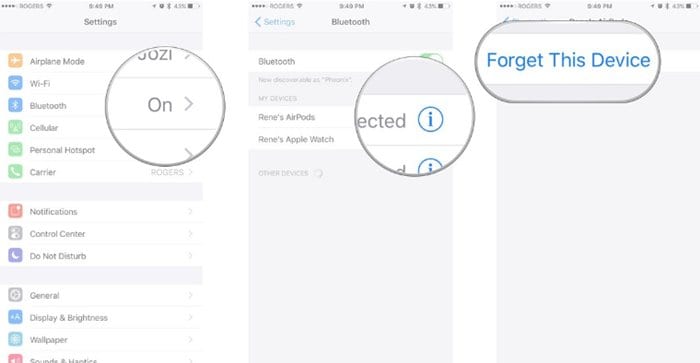
Ha a fenti két módszer nem tudta megoldani az AirPod nem működik problémáját, akkor végre kell hajtania. Ezzel a módszerrel elfelejtjük és újra párosítjuk az Airpodokat. Kövesse az alábbi egyszerű lépéseket.
- Nyissa meg iPhone-ját, és lépjen a Beállítások> Bluetooth elemre.
- Érintse meg az „i” gombot az AirPods mellett, majd a „Felejtsd el ezt az eszközt” opciót.
- Ha elkészült, érintse meg a „Megerősítés” gombot.
- Most helyezze be mindkét AirPodot a töltőtokba, és zárja le a fedelet.
- Várjon körülbelül 30 másodpercet, majd nyissa ki a fedelet.
- Ezután nyomja meg és tartsa lenyomva a beállítás gombot néhány másodpercig, amíg meg nem jelenik az állapotjelző lámpa fehéren villogni.
- Ha végzett, csatlakoztassa újra az AirPods készülékeket úgy, hogy közel helyezi őket iPhone-jához, és kinyitja a fedelet.
- Most kövesse a képernyőn megjelenő lépéseket a beállítási folyamat befejezéséhez.
Ez az! Kész vagy. Így felejtheti el és párosíthatja újra az AirPod-okat iPhone-ján.
4. Hard Reset AirPods
Ha a fentiek mindegyike nem tudta megoldani a bal vagy a jobb AirPodot, de nem működik a probléma, akkor keményen vissza kell állítania az AirPods készüléket. Ez a módszer törli az összes párosított eszközt, és visszaállítja az AirPods gyári alapbeállításait. Az AirPods alaphelyzetbe állításához kövesse az alábbi lépéseket.

- Nyissa meg iPhone-ját, és lépjen a Beállítások> Bluetooth elemre.
- Érintse meg az „i” gombot az AirPods mellett, majd a „Felejtsd el ezt az eszközt” opciót.
- Ha elkészült, érintse meg a „Megerősítés” gombot.
- Nyitott fedél mellett nyomja meg és tartsa lenyomva az AirPod Beállítás gombot körülbelül 15 másodpercig.
- Körülbelül 15 másodpercig a beállítás gomb lenyomva tartása után észreveszi, hogy az állapotjelző lámpa borostyánsárgán villog.
- Most helyezze az AirPods készüléket közel a készülékéhez, és kövesse a képernyőn megjelenő utasításokat az iPhone készülékkel való párosításhoz.
5. Állítsa vissza a hálózati beállításokat
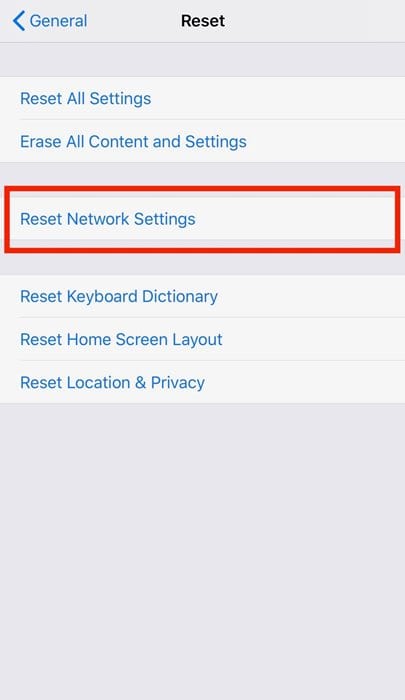
Amint az első lépésben említettük, a probléma néha a telefonján múlhat. Ha a bal vagy a jobb AirPod az összes módszer végrehajtása után sem működik, akkor vissza kell állítania az iPhone hálózati beállításait.
Felhívjuk figyelmét, hogy a hálózati beállítások visszaállítása eltávolítja az összes mentett WiFi hálózatot és Bluetooth-eszközt. A hálózati beállítások visszaállításához lépjen a Beállítások > Általános > Visszaállítás menüpontra. A Visszaállítás alatt érintse meg a „Hálózati beállítások visszaállítása” opciót. Ezután kövesse a képernyőn megjelenő utasításokat a visszaállítási folyamat befejezéséhez.
Ez a cikk arról szól, hogyan javíthatja ki a bal vagy jobb oldali AirPod nem működő problémáját 2021-ben. Remélem, ez a cikk segített Önnek! Kérjük, ossza meg barátaival is. Ha kétségei vannak ezzel kapcsolatban, tudassa velünk az alábbi megjegyzés rovatban.